WPS演示怎么将幻灯片内容打包文件夹 WPS演示将幻灯片内容打包文件夹操作分享
办公教程导读
收集整理了【WPS演示怎么将幻灯片内容打包文件夹 WPS演示将幻灯片内容打包文件夹操作分享 】办公软件教程,小编现在分享给大家,供广大互联网技能从业者学习和参考。文章包含163字,纯文字阅读大概需要1分钟。
办公教程内容图文
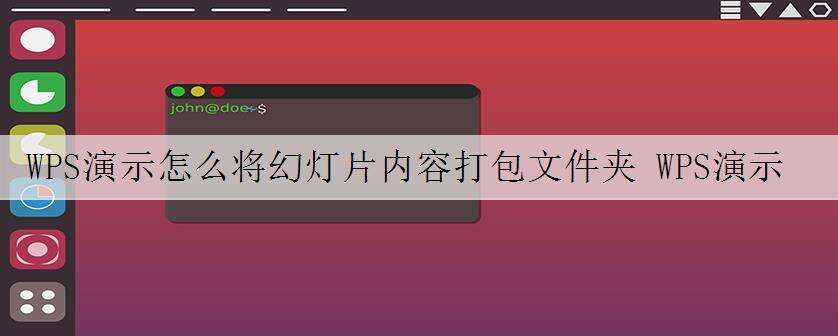
WPS演示将幻灯片内容打包文件夹操作分享
1、打开PPT演示文稿。
2、选择“插入”选项卡,点击“文件打包”按钮。
3、这里有两个选项,可以把打开的PPT文档打包成文件夹和压缩文件。这里我们选择打包成文件夹,选择打包位置在桌面。
4、打包完成后,桌面显示以你的文件命名的文件夹“PPT演示实例”,打开,可以看到和PPT相关的音乐文件。
办公教程总结
以上是为您收集整理的【WPS演示怎么将幻灯片内容打包文件夹 WPS演示将幻灯片内容打包文件夹操作分享 】办公软件教程的全部内容,希望文章能够帮你了解办公软件教程WPS演示怎么将幻灯片内容打包文件夹 WPS演示将幻灯片内容打包文件夹操作分享 。
如果觉得办公软件教程内容还不错,欢迎将网站推荐给好友。

